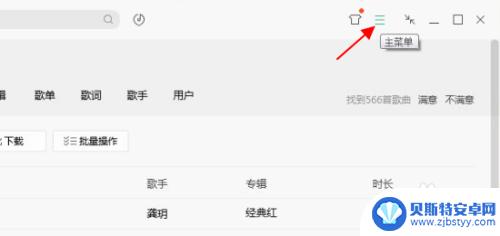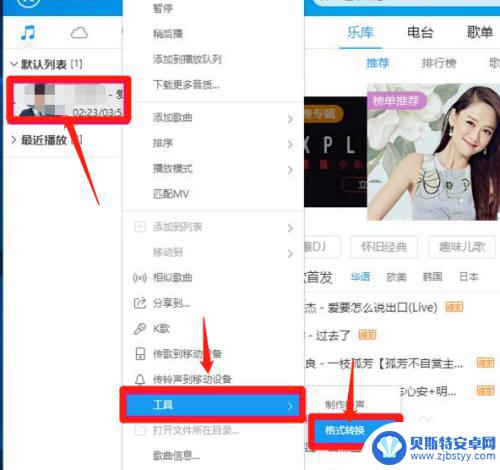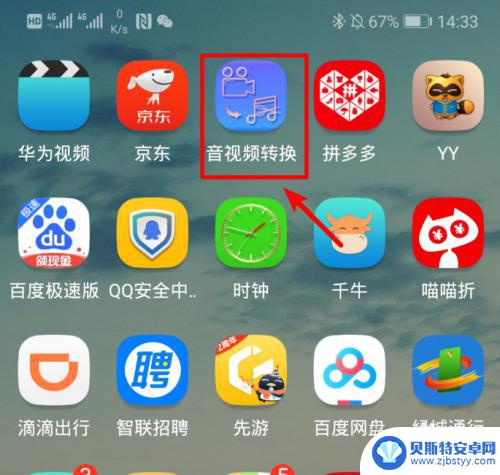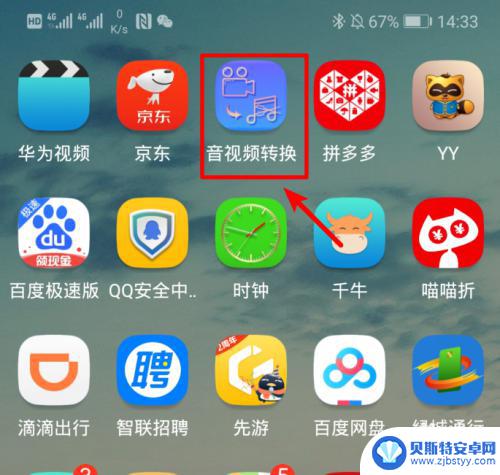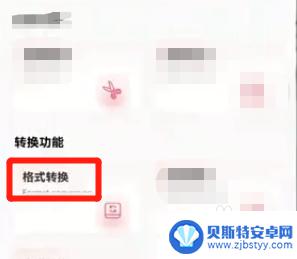如何把qq音乐的歌转到本地文件 QQ音乐如何转换为MP3格式
在现代社会音乐已经成为人们生活中不可或缺的一部分,而QQ音乐作为一款流行的在线音乐平台,拥有海量的音乐资源,深受广大用户喜爱。有时候我们可能希望将QQ音乐上的歌曲保存到本地文件,方便随时随地欣赏。如何将QQ音乐的歌曲转换为MP3格式呢?接下来我们将为您详细介绍转换的方法和步骤。
QQ音乐如何转换为MP3格式
步骤如下:
1.我们打开QQ音乐,在QQ音乐右上方,我们可以看见有三个横杠的标志,这三个横杠的标志就是主菜单。
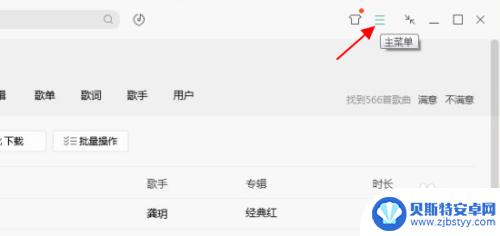
2.我们点击主菜单,就可以看见出现了一些功能,其中有传歌到设备,音频转码,铃声制作等功能。在这里,我们选择的是音频转码。
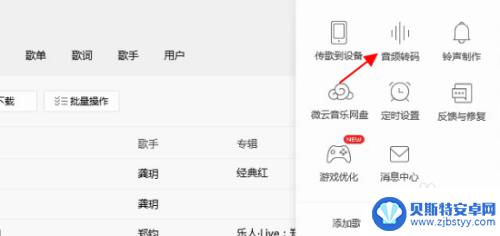
3.我们点击音频转码过后,这个时候。我们就来到音频转换界面,在音频转换界面里,可以看见有添加歌曲、导入CD、清除已购勾这几个功能。在这里,我们选择的是添加歌曲,我们点击添加歌曲。
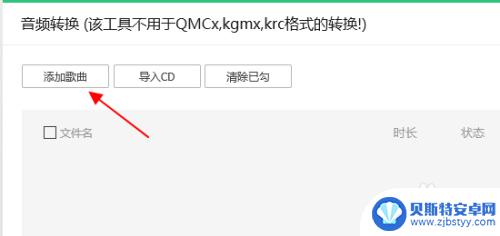
4.现在,我们就在电脑里面找到我们要转换为MP3格式的音乐文件。这里,我们找到的这个文件是wma格式的音乐文件。我们就打开这个文件。
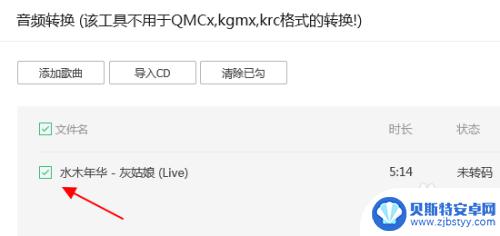
5.这个时候。我们就在音频转换界面里可以这首歌了。
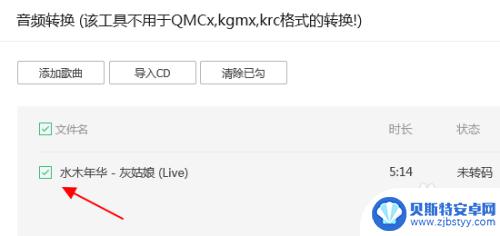
6.接下来,我们在音频转换界下方。看见有个转换为格式的功能,我们点击这个转化为右方的向下箭头,这个时候。就跳出了很多格式,我们选择MP3格式。
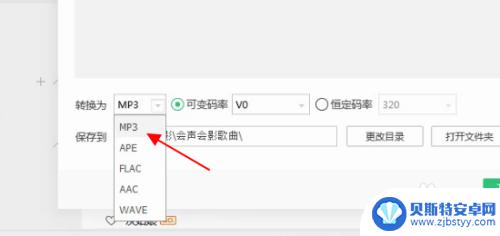
7.选择MP3格式过后,我们要注意保存这个文件的位置,以方便转换后我们查找。然后,我们点击下方的开始转换。
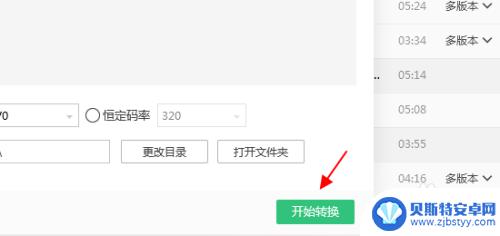
8.随即,我们就可以看见开始转码,很快的,我们就转码成功了。
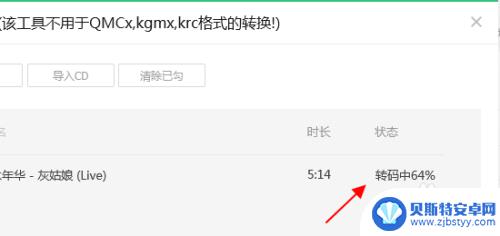
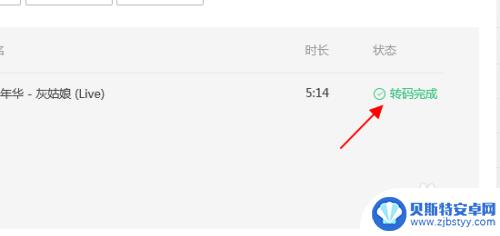
9.转码成功后,我们再来到电脑保存的位置。我们就可以看见我们这个音乐就是MP3格式。就这样,我们就用QQ音乐完成了MP3格式的转换。
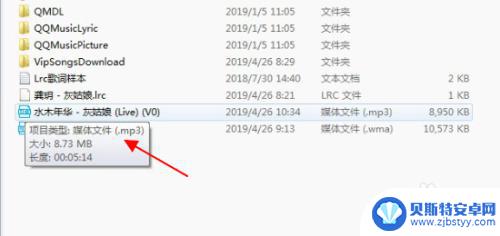
以上是如何将QQ音乐中的歌曲转移到本地文件的全部内容,如果遇到相同问题的用户,可以参考本文中介绍的步骤进行修复,希望对大家有所帮助。
相关教程
-
qq音乐下载如何转换mp3 QQ音乐下载为MP3格式
QQ音乐作为一款流行的音乐播放和下载软件,拥有众多用户,QQ音乐下载的音乐文件格式并非常见的MP3格式,而是一种特有的加密格式。很多用户在下载音乐后需要将其转换为MP3格式以便...
-
手机上如何把歌曲转换成mp3格式播放酷狗音乐 酷狗音乐如何将歌曲转成mp3格式
在手机上如何将歌曲转换成mp3格式并播放酷狗音乐呢?酷狗音乐作为一款热门的音乐播放软件,提供了方便快捷的歌曲转换功能,用户只需在酷狗音乐中选择自己喜欢的歌曲,在歌曲页面点击下载...
-
手机如何把视频转换成mp3格式 手机视频文件转换为mp3
在日常生活中,我们经常会遇到想要将手机中的视频文件转换为MP3格式的需求,无论是想要提取视频中的音频部分作为铃声,还是想要保存视频中的音乐或对话内容,将视频转换为MP3格式是一...
-
百度网盘音乐怎么转换成mp3 百度网盘如何将ncm格式文件转为mp3
随着在线音乐的普及,很多人喜欢在百度网盘上收藏自己喜爱的音乐,有时候我们下载的音乐文件可能是ncm格式,这种格式在普通播放器上无法直接播放。那么如何将这些ncm格式文件转换成常...
-
手机怎么样把mp4格式转为mp3 手机如何将视频文件转换为mp3格式
手机已经成为我们生活中不可或缺的一部分,除了通信、上网、拍照等基本功能外,手机还可以实现许多其他的操作,如将视频文件转换为音频格式。对于那些喜欢收集音乐、想要提取视频中的音频或...
-
手机怎么转换音乐格式 手机如何将音乐转换成mp3格式
手机已经成为人们生活中不可或缺的一部分,而手机中存储的音乐也是人们日常生活中的重要娱乐方式之一,由于音乐格式的多样性,有时候我们需要将手机中的音乐转换成更常见的mp3格式,以便...
-
手机能否充值etc 手机ETC充值方法
手机已经成为人们日常生活中不可或缺的一部分,随着手机功能的不断升级,手机ETC充值也成为了人们关注的焦点之一。通过手机能否充值ETC,方便快捷地为车辆进行ETC充值已经成为了许...
-
手机编辑完保存的文件在哪能找到呢 手机里怎么找到文档
手机编辑完保存的文件通常会存储在手机的文件管理器中,用户可以通过文件管理器或者各种应用程序的文档或文件选项来查找,在手机上找到文档的方法取决于用户的手机型号和操作系统版本,一般...
-
手机如何查看es文件 手机ES文件浏览器访问电脑共享文件教程
在现代社会手机已经成为人们生活中不可或缺的重要工具之一,而如何在手机上查看ES文件,使用ES文件浏览器访问电脑共享文件,则是许多人经常面临的问题。通过本教程,我们将为大家详细介...
-
手机如何使用表格查找姓名 手机如何快速查找Excel表格中的信息
在日常生活和工作中,我们经常需要查找表格中的特定信息,而手机作为我们随身携带的工具,也可以帮助我们实现这一目的,通过使用手机上的表格应用程序,我们可以快速、方便地查找需要的信息...